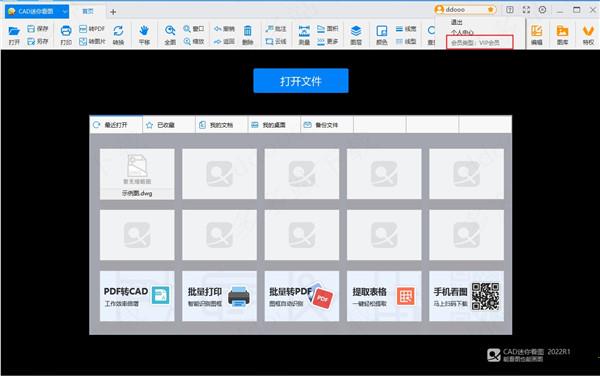

CAD迷你看图2022R1是全新推出的cad图纸阅览软件,该软件支持用户一键批量打开DWG和DXF图纸,并且还能够在高清状态下进行图纸浏览操作,这样就能够更好的为用户带来非常不错的操作体验,同时还支持将图纸设置为只读的DWG格式,从而有效的避免了自己知识产权被他人盗取的风险。同时这款软件的功能十分的强大,不仅仅是可以脱离AutoCAD快速浏览DWG图纸,并且还未用户提供了平移、缩放、全屏等一系列的常用功能,该应用还采用独特的云技术,这样用户就可以根据不同CDWG图纸需要自动下载并转载相应的字体,这也就解决了DWG图纸字体、图形丢失问题。除此之外,CAD迷你看图软件适用范围可以说是非常的广泛,其中不管是建筑,还是还家装、园林建设、水电暖搭建以及机械结构等都是可以运用到的,同时还支持多种cad文件格式,甚至还可以通过内置的转换工具,将文件转换成用户想要的文件格式并将其打印出来,以及能够完全加载图中内的数据、图形、颜色、图层、线条等内容,方便用户快速查找对应的选项,使用起来非常的方便。
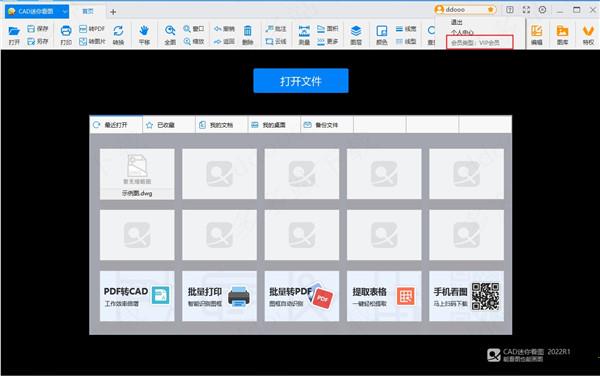
1、在本站下载软件压缩包,解压得到CAD迷你看图2022R1最新破解版,已经破解,解压即可使用;
2、打开软件,右上角点登录,输入任意账号密码点击登录,显示账号不存在,无视,再点击左下方离线登录;
3、然后会弹出对话框-输入15个1(111111111111111)-下一步;
4、再输入6个1(111111)点击离线登录,OK;
5、以后每次登录均选择离线登录,只需要输入6个1即可。
一、优化图形统计功能更快更好统计图形个数
1、新增图形统计功能入口,点击进入命令
2、点击或框选需要统计的图形,右键完成选择
3、选择查看,可查看图形所在位置
4、默认统计全图,可框选区域精准统计
5、框选区域统计后,下次统计图形,默认统计上次区域范围内的图形
6、如果需要记录多个统计结果的时候,点击添加记录,即可将本次统计的结果添加的记录,记录支持删除、插入图纸和导出Excel
7、如果需要记录多个统计结果的时候,点击添加记录,即可将本次统计的结果添加的记录
8、点击插入图纸样式(统计记录弹框支持拉伸移动)
二、图层新增搜索功能,轻松找到图层
1、点击图层命令
2、弹出图层弹框
3、输入关键词,弹出搜索结果,快速找到需要的图层
1、完全脱离AutoCAD浏览R14-R2014各版本的DWG\DXF\DWF二三维图纸;
2、支持平移、缩放、全屏、打印、测量、批注、图层、布局;
3、并采用独特的云技术,根据不同DWG图纸需要自动装载相应字体,解决了CAD字体丢失等问题;
4、支持转换不同版本、支持打开或转换BMP、GIF、PNG、JPEG多种格式图片、支持转换为PDF格式。
5、支持打开或导入图片等光栅文件,支持创建对dwg和dxf文件的关联。
6、支持将CAD图形文件输出为SVG、EMF、HPGL、以及DXF和DWF等矢量图形。
7、支持彩色及单色的图形文件和光栅文件的打印输出,并可自由地设置背景颜色。
8、支持将图纸转为加密只读的DWG格式,保护您的知识产权。
9、微信手机集成:可通过微信将图纸发给朋友,可在手机和电脑之间轻松互传图纸。
10、支持个性化换肤扮靓,收藏图纸,自动管理最近打开的图纸、缩微图显示。
11、支持转天正格式图、以及众多VIP批量效率工具和服务。
1、首先,我们点击菜单上的“文件夹”图标,打开我们要转换为PDF格式的CAD图纸。
2、随后,我们在菜单栏中点击“转PDF”按钮,然后即可进入转换界面。
3、弹出为另存为窗口,我们选择要存放的目录位置,然后点击“保存”按钮。
4、其转换时,其在右上角弹出进度条,用户等待转换完成。
5、接着,即可在我们所存放的目录位置下选择打开我们转换后的图纸
1、打开CAD迷你看图并导入图纸
2、在工具栏根据自己需求选择实时缩放和窗口放大
3、实时缩放可以滚动鼠标滚轮来进行操作
4、窗口放大可以选择需要放大的地方来进行放大
1、我们打开软件,然后添加我们的图纸。
2、随后,我们点击右上角的“设置”按钮(齿轮状图标)。
3、我们进入如下所所示的设置界面,我们在左侧中选择“背景颜色”。
4、进入设置背景颜色界面后,我们先勾选自定义背景颜色的选项,然后点更换颜色。
5、设置符合自己需求的背景颜色后,我们点击确定即可。
1、秒速开图
平移、缩放、全屏、打印、测量、算量、批注、图层、布局、文字查找替换、编辑模式随心所欲;
2、完美字体
采用云技术,根据不同DWG图纸需要自动装载相应字体,解决CAD字体丢失、钢筋符号显示等问题;
3、格式转换
如BMP、GIF、PNG、JPEG、PDF、DXF、DWF、SVG、EMF、HPGL等几乎所有流行格式转换;
4、快速打印
一键设置线宽、图层、黑白、彩色等,智能识别图框批量打印图纸;
5、移动协同
微信手机集成:可通过微信发送图纸,无需数据线,手机和电脑之间轻松互传图纸;
6、拆图打印
超简单、超快捷的拆图浏览、拆图打印;
7、天正云转换
在线云转换天正图纸至T3格式;
8、简单编辑
开启编辑模式,即可绘制直线、框选复制、粘贴、删除,插入多行文本等;双击文字和标注可快速修改文字。
v2022R1版本
1、图形统计功能优化,更好更快统计图形个数
2、图层增加搜索功能,查找图层更快捷
3、修复部分偶发bug
v2021R10版本
1、识别图框功能优化,轻松批量打印、转PDF和转图片
2、编辑功能增加基点复制功能,复制更方便
3、新增分享图纸的访问权限,按需分享更方便
4、快速填充和测量选中的图形,使用更便捷
5、图块右键增加查找相同图块和编号功能,批量编号更智能
6、修复部分偶发bug
v2021R9版本
1、增加更多编辑功能,修改绘图更轻松
2、测量面积增加单位和填充设置,测量更便捷
3、上侧功能栏新增颜色、线型和线宽入口,轻松修改图形特性
4、修复部分偶发bug
烈日何以藏心:和其他软件不同的是,它有一大堆花哨而没有任何实际意义的功能,但是软件的各种兼容性和扩展,可以说是把他的同类竞争者远远甩在了后面,太棒了!
(访问密码:6777)
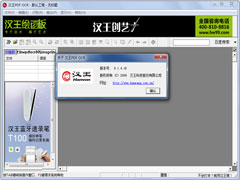 汉王PDF OCR免费安装版(汉王OCR图片文字识别) V8.1.4.16
汉王PDF OCR免费安装版(汉王OCR图片文字识别) V8.1.4.16 2022-12-01
2022-12-01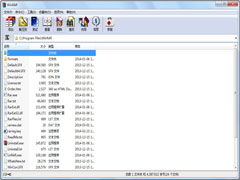 WinRAR 64位简体中文破解版 V6.2.0.0
WinRAR 64位简体中文破解版 V6.2.0.0 2022-11-22
2022-11-22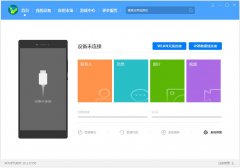 HiSuite官方安装版(华为手机助手) V11.0.0.560
HiSuite官方安装版(华为手机助手) V11.0.0.560 2022-12-14
2022-12-14 MyDiskTest中文绿色免费版 V3.00
MyDiskTest中文绿色免费版 V3.00 2022-11-07
2022-11-07 WinRAR 64位简体中文安装版 V6.11.0.0
WinRAR 64位简体中文安装版 V6.11.0.0 2023-01-19
2023-01-19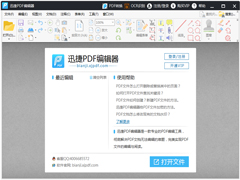 迅捷PDF编辑器免注册破解版 V2.1.4.36
迅捷PDF编辑器免注册破解版 V2.1.4.36 2023-02-10
2023-02-10 福昕PDF阅读器简体中文安装版 V11.0.116.50929
福昕PDF阅读器简体中文安装版 V11.0.116.50929 2023-01-14
2023-01-14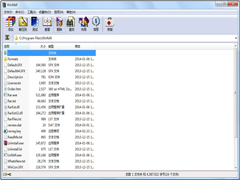 Winrar 64位英文安装版 V6.2.0.0
Winrar 64位英文安装版 V6.2.0.0 2023-02-02
2023-02-02 网络编辑超级工具箱绿色版 V1.0
网络编辑超级工具箱绿色版 V1.0 2022-11-25
2022-11-25 爱思助手官方安装版 V7.98.67
爱思助手官方安装版 V7.98.67 2022-11-30
2022-11-30